Как проверить lufs в fl studio

Добрый! Наконец-то мои руки успели добраться до наделавшего не мало шума в своё время плагина – Gullfoss. И если дать краткое описание данному плагину, то это «умный динамический эквалайзер, который не требует от Вас больших знаний в обработке аудио». Сегодня я расскажу о его возможностях, где и когда стоит его применять, и чем он может помочь как опытному, так и начинающему музыканту. Погнали!
Подробнее в этом видео
Более детальное объяснение что делает Gullfoss
Если говорить коротко и по делу, то Gullfoss – это такой автоматический эквалайзер, который предназначен больше для Мастеринг обработки (но это не значит, что его нельзя больше нигде применять), который при помощи пары параметров Recover и Tame, и своих алгоритмов может ослабить слишком активные, или же наоборот «вытянуть» маскирующиеся частоты в миксе, для более линейного и, если можно так выразиться, «идеального» для людских перепонок звучания Вашего микса, при этом оставляя воспринимаемый уровень громкости прежним на выходе из этого самого прибора, что на самом деле немаловажно.
Применение Gullfoss при мастеринге
Самое распространенное применение Gullfoss – это мастеринг обработка, иначе говоря, данный плагин вешается на канал мастер, уже после того, как Вы провели сведение материала (когда Вы выстроили правильный баланс инструментов, эквализировали свои партии и проделали пространственную, динамическую и другие обработки).
Ведь при хорошем и сбалансированном миксе, на мастер обработке остается только довести микс до необходимого уровня громкости LUFS (RMS) – это называется максимизацией, и возможно добавить какие-то креативные решения – это может быть небольшая сатурация или лёгкая компрессия, что точно не будет лишним, но выпрямлять радикально АЧХ (Амплитудно-частотную характеристику) при мастеринге вообще не рекомендуется, это, все же лучше делать при сведении
Я же рекомендую ставить этот плагин в цепочке обработки после эксайтеров, каких-либо сатураторов, иначе говоря, после обработки, которая вносит любые возможные изменения в АЧХ микса для того, что Gullfoss довел до идеального баланса уже обработанный сигнал.
Важные настройки перед началом работы с плагином
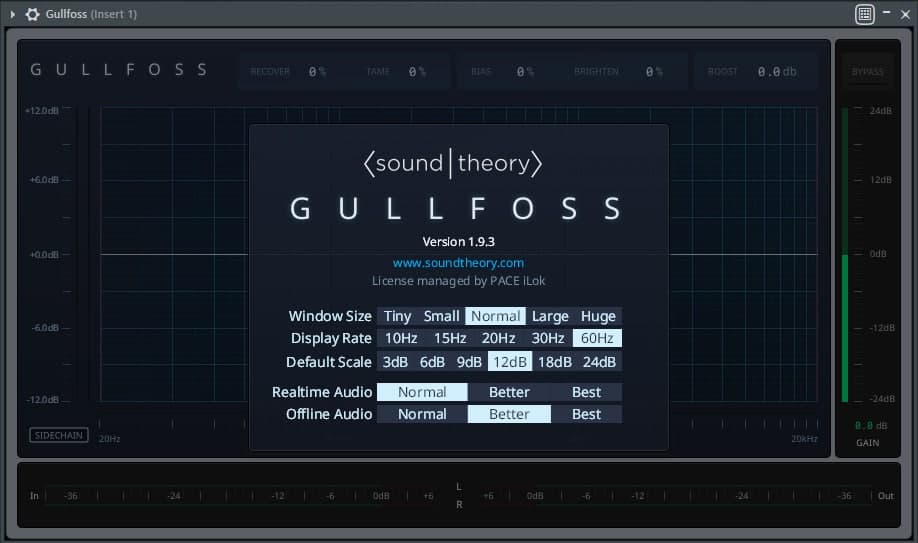
Перед тем как начать работать с данным плагином, нас нужно немного его настроить, для этого нажмём на надпись «GULLFOSS» в левом верхнем углу окна этого самого плагина.
Итак, что мы видим
- Window Size – этот параметр отвечает за размер окна плагина;
- Display Rate – частота обновления частотного анализатора (советую выставить 60Hz);
- Default Scale – отвечает за разницу отображения частотного спектра в положительном и отрицательном значении (советую выставить -12dB или -24dB в зависимости от ситуации, также этот параметр можно менять на главном окне плагина с помощью скроллинга по той самой шкале слева);
ВНИМАНИЕ! Для применения этих трех настроек нужно перезапустить плагин, чтобы они вступили в силу.
- Realtime Audio – отвечает за качество обработки в реальном времени, чем выше Вы поставите это значение, тем больше CPU будет потребляться, при этом Вы более детально будете слышать изменения в звуке (советую оставить Normal);
- Offline Audio – данный параметр отвечает за качество обработки при финальном рендеринге проекта, и тут конечно лучше выставить максимальное значение – это параметр Best.
ВНИМАНИЕ! Последние две настройки держат свои изменения только одну сессию в проекте, при загрузке проекта снова, либо удаления плагина с цепи, их нужно выставить снова.
Подробный разбор ручек Gullfoss
- Recover – отвечает за восстановление регионов «провалов» в частотном спектре, тем самым алгоритм плагина высчитывает, в каждый момент времени частоты, которые считает нужными для их точечного усиления, затем балансируя АЧХ и воспринимаемую громкость, грубо понижает те, которые не попадают под категорию слабых областей. Таким образом делая правильное соотношение частот, чтобы на выходе звук по уровню был таким же, как и на входе в плагин;
- Tame – противоположный режим Recover, он отвечает за очень точное снижение уровня активных и резонансных частот, где более грубо будет повышать регионы, которые не попадают под категорию излишне активных регионов.
Для максимального эффекта «магии» Вам просто необходимо комбинировать режимы Recover и Tame, именно в связке друг другом они работают эффективнее. Также, не рекомендуется повышать значение данных параметров выше 100% на мастер канале (если конечно только в целях понимания, как работают данные режимы).
- Bias – отвечает за баланс обработки режимов Recover и Tame, позитивное значение даёт больше простора для Recover режима, а отрицательное для Tame;
- Brighten – отвечает за «яркость» и «тусклость» аудиосигнала, имеет также как и Bias позитивное для «яркости» и отрицательное для «тусклости» значение;
- Boost – данная опция позволяет усилить спектр всего аудиосигнала. Позитивное значение «бустит» низ и высокие частоты, но ослабляет середину. Отрицательное – ослабляет низ, усиляет середину, но при этом высокие остаются сбалансированными.
Для более удобного контроля при прослушивании результат обработки, советую зажать ALT и левую клавишу мышки на параметре, который редактируется в данный момент. Таким образом нажав один раз эту комбинацию Вы сбрасываете параметры на 0, а повторив это самое нажатие еще раз, Вы вернете значение к тому значению, которое выставляли ранее. Своего рода A/B тест работы одного параметра.
Остальные полезные «фишки» Gullfoss
У данного плагина есть возможность выбора полосы для обработки сигнала, данные красноватые «рамки ограничители» можно вытянуть как с левого, так и с правого края окна анализатора, для более точной обработки определенного частотного региона;
Еще у данного плагина есть опция Sidechain и при правильном его применении можно добротно свести тот же вокал с гитарной партией, это лучше видеть и слышать, чем читать, поэтому подробнее эта обработка затронута в видео выше.
Вывод
Подводя итоги, можно смело говорить, что данный плагин многим упростил жизнь в плане сведения и обработки звука, использовав его один раз практически на любом инструменте нажав «Bypass» кнопку звучит уже не так круто. Поэтому изучайте его, используйте его, а главное, делайте это в правильном количестве, ведь это один из немногих плагинов с действительно проработанным алгоритмом, который действительно дает отличные результаты звуке.
На этом у меня все, это был Паша и проект FL Studio PRO. Увидимся в новых видео, берегите себя!


Всем привет! С Вами Nelson Norman и проект FL Studio PRO.
Какие же стандарты по громкости нужно соблюдать в 2020 году?
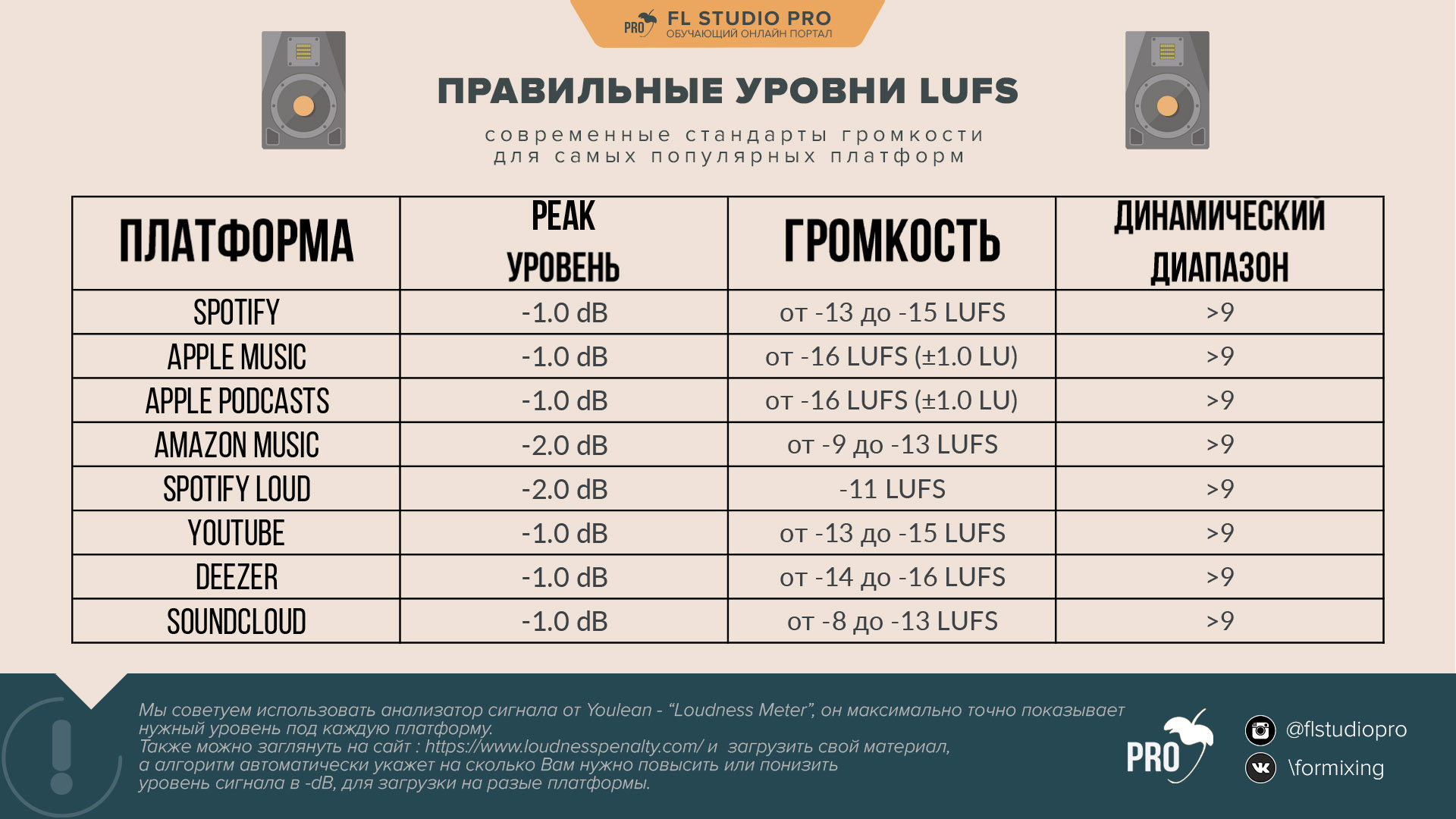
Ниже мы приготовили уникальную в своем роде табличку, с единицами измерения LUFS для самых популярных на сегодняшний день онлайн площадок таких как Spotify, YouTube, Apple Music, конечно же SoundCloud и так далее.
Но главный вопрос; как же добиться нужного уровня LUFS в своих треках?
Честно говоря, я и сам впал в ступор, когда об этом услышал, так как раньше и внимания на это не обращал. Но, оказалось все не так тяжело, я не буду сейчас писать много терминов и слов, которые могут быть не всем понятны, объясню простым «русским языком».
Но с другой стороны, можно более ответственно, еще на уровне сведения подойти к проблеме правильной максимизации вашего трека. Я говорю сейчас про гейн-стейджинг и сведение на заранее тихом уровне (лучше выкрутите ручку громкости на звуковой карте, но дорожки микшера опустите ниже). Еще вам нужно выигрывать громкость самыми хитрыми методами, чтобы трек не был по факту громким, но казался как можно громче. Так как из-за нашей физиологии, человеческий слух более чувствителен к высоким частотам, чем к низким, Вам как музыкантам нужно заранее выставить баланс инструментов чуть больше в сторону высоких частот, нежели низких, работая параллельно с EQ, если это нужно.
И не забывайте всегда срезать лишние низкие частоты у инструментов, которым они не нужны, так как низкие частоты и ненужный мусор в их области «выкрадут» значительную часть запаса громкости вашего трека!
Также стоит и учитывать такое понятие как – динамический диапазон (Dynamic Range), в своем материале Вам нужно научиться грамотно использовать компрессор, что бы динамика трека не была сильно зажата. Слишком динамичным трек тоже не стоит делать – он получиться тихим, поэтому тут нужно выслеживать более справедливую середину. Следите за транзиентами при компрессии, максимизации и лимитинге; они тоже важны, старайтесь максимально уделять внимание уровням громкости Ваших звуков; уделяйте внимание для эквализации низких и высоких частот, чтобы у Вас везде был баланс инструментов.
И помните Ваш трек – должен дышать. Время, когда все звучало максимально плотно и громко увы, подходит к концу и во многих жанрах уже отчетливо слышно, что звук не так сильно компрессирован, он мягкий и как не странно – это даже и к лучшему. Ведь приятно, когда меньше клиппинга и «грязи» в любимых проектах, правда?
Но если Вам все-таки это все тяжело, вся эта компрессия и не хочется менять свое звучание, пусть даже самую малость, при загрузке своего материала на разные площадки, «местный» алгоритм сам подгонит Ваш трек под нужный платформе уровень. Вопрос какие будут потери и сколько артефактов это выявит при понижении пикового значения громкости (True Peak), ведь именно этот параметр будет понижен платформами Spotify, Apple Music, iTunes, YouTube и другими.
Ну и напоследок, как решать вопрос с подстройкой под значения LUFS– решать только Вам, но так устроено, что некоторые продюсеры специально «пилят» свой материал с разными значениями LUFS, будь то какой-то стриминг сервис или же для живого выступления.
С Вами был Nelson Norman и канал FL Studio PRO. Спасибо, что Вы с нами. До встречи!


Измерение и контроль различных параметров аудио сигнала один из важнейших аспектов записи, сведения и мастеринга. Давайте раскроем некоторые из тайн этого процесса, чтобы вы могли работать с точными данными и знать, когда и какой тип измерений лучше использовать.
Какая самая важная часть вашей цепочки записи? Это микрофон или микрофонный предусилитель? Ваш выбор DAW? Как насчет ваших динамиков или усилителя?
Правильный ответ: ни один из вышеперечисленных. На самом деле это скромный измерительный прибор.
Удивлены? Тогда, учтите это: без точных измерений уровня вы не знали бы, как настроить регулятор на входе, что может привести к шуму (или, что еще хуже, искажениям) в вашем сигнале, не знали бы, когда ваш сигнал уже начал попадать в зону клиппинга. Вы не знали бы, насколько эффективна ваша динамическая обработка. И вы не смогли бы обеспечить надлежащим образом сведенный для мастеринга микс.
В этой статье мы разгадаем тайны измерения звука и обсудим, какие способы лучше использовать.
"Олдскульные" измерительные устройства
В дни аналоговой записи измерительные приборы фактически показывали уровень электрического сигнала в качестве отображения уровня аудио сигнала. Существовало три основных типа измерителей:
-
VU-метры (Volume Units meter): Первоначально это были пассивные электромеханические устройства, включающие движущуюся стрелку, отражающую звуковую энергию. Более поздние версии также включали светодиод Peak, который загорался, когда был достигнут определенный уровень. VU-метры имели время интеграции 300 мс и относились к измерителям уровня т.н. средних значений. Эти приборы из-за своей большой инерционности не успевали отреагировать на короткие импульсы уровня и игнорировали их.
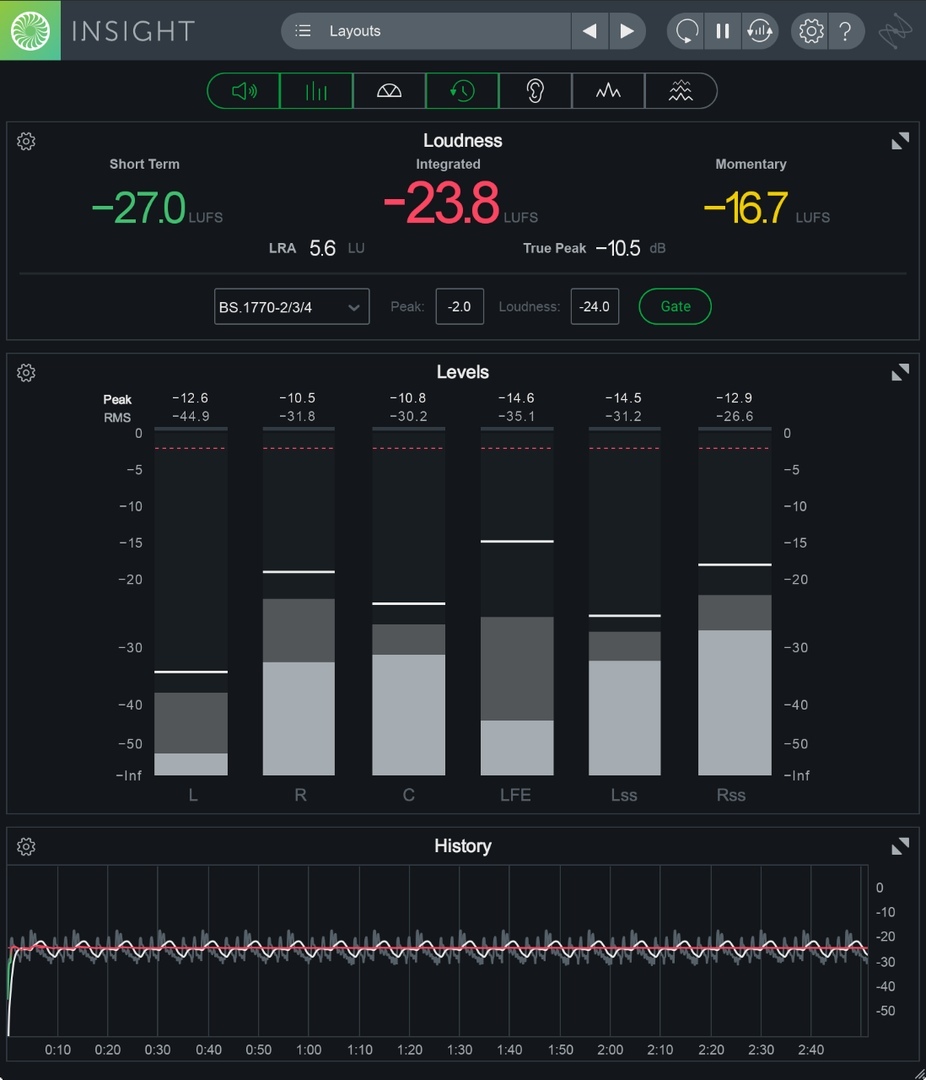
Современные цифровые технологии позволяют использовать альтернативные типы измерений, которые могут использоваться в сочетании с традиционными измерителями (или вместо них).
Измерение RMS (Root Mean Square) является более точным способом определения громкости по сравнению с традиционными аналоговыми устройствами. RMS-метры, по существу, эмулируют VU-метры и предназначены для лучшего отображения воспринимаемой громкости, показывая среднеквадратичный выходной уровень, рассчитанный в течение короткого периода времени. RMS обычно будет отображаться ниже эквивалентного пикового метра, поскольку пики усредняются в общей громкости, что дает более стабильный и непрерывный уровень, который ближе к нашему восприятию по сравнению с быстро меняющимся уровнем.
Однако, в отличие от человеческого уха, который имеет различную чувствительность на разных частотах (т.е. мы воспринимаем изменения громкости на средних частотах гораздо более остро, чем на низких и высоких), измерители уровня "старой школы" не могут различать частотные диапазоны. Чтобы учесть это, была создана совершенно новая шкала измерения, называемая LUFS (аббревиатура от «Loudness Units Full Scale» (полномасштабная шкала громкости)).
Шкала LUFS широко используется в индустрии вещательного телевидения. Она также используется в видеоиграх и стриминговых сервисах. Некоторые игровые компании указывают, что музыкальный трек должен находиться в пределах определенных уровней LUFS, чтобы они могли лучше предсказать, как он будет балансировать с другими звуками игры.
Знайте свой временной диапазон
Еще одна важная концепция современного измерения громкости - это время измерения. В законах психоакустики говорится, что мы воспринимаем громкость от среднего уровня, а не мгновенные пики - другими словами, очень короткий переходный взрыв (даже на высоком уровне) не будет сильно влиять на наше восприятие громкости, но подобный, который длится полсекунды или более, будет иметь большое влияние, до такой степени, что это может вызвать дискомфорт.
За последние несколько лет было установлено и стандартизировано несколько временных шкал, наиболее распространенные из них:
Momentary моментальные измерения 400 мс сигнала, достаточные для кратчайшего измерения общей громкости.
Short Term Краткосрочная средняя громкость в период от 1 до нескольких секунд, с некоторым перекрытием между временными срезами.
Long Term (иногда называемый Integrated Loudness) показывает средний уровень громкости всего трека.
True Peak В цифровых цепях даже мгновенные, неощутимые на слух пики уровня передачи становятся причиной сильнейших искажений, выражающихся в щелчках и тресках. Поэтому не показывающий пики короче 5 мс квазипиковый прибор, вполне удовлетворявший по точности требованиям аналогового вещания, для контроля уровня цифрового сигнала оказался непригоден.
Цифровой сигнал необходимо измерять практически безынерционным измерителем, реагирующим на импульсы длительностью менее 0,1 мс, т.е. дающим возможность измерить мгновенные значения сигнала. В литературе измерители мгновенных пиковых значений стали называться "истинно-пиковыми" (True peak) или SPPM (Sample peak program meter) т.е. "измерителями пиков программного уровня с точностью до сэмпла". Измерители мгновенных значений имеют шкалу, отградуированную в dBFS, т.е. в децибелах относительно полной цифровой шкалы уровня сигнала. Этот уровень, обозначенный на шкале прибора отметкой 0 dBFS, является пределом, превышение которого приводит к клиппингу.
Больше измерений!
Наилучший подход - найти измеритель (лучше всего комбинацию типов измерителей, особенно если речь идет о коммерческой деятельности), который наилучшим образом подходит для вашей деятельности, и музыки, которую вы записываете, сводите или для которой делаете мастеринг. Например, если вы в основном просто записываете демоверсии в домашней студии, простой, но правильно откалиброванный измеритель VU может быть все, что вам нужно, чтобы избежать перегрузки и убедиться, что вы оставляете себе достаточный запас. Если вам нужна более высокая точность - например, если вы занимаетесь мастерингом или работаете над коммерческими версиями - RMS, True Peak и LUFS вам в помощь.
Имейте в виду, что нет оснований ограничивать себя только одним измерителем. В конце концов, вполне возможно, что сигнал будет выглядеть одним образом на одном типе измерителя, но совершенно по-другому на другом. Например, звуки ударных с выраженными транзиентами, подобные бубну, обычно вызывают только незначительные колебания на медленно реагирующем измерителе VU, в то время как голос соло может звучать относительно тихо, даже если стрелка PPM прыгает.
После того, как вы определили тип(ы) измерителей, который хотите использовать, вставьте их не только в конце вашей цепочки, но и там, где они, по вашему мнению, могут понадобиться (например, может быть полезно иметь измерители до и после после динамических процессоров, таких как компрессоры или лимитеры).
И самое главное, часто сверяйтесь с данными измерителей, когда вы записываете, сводите и выполняете мастеринг. Это ключ к получению хорошего продукта и предотвращению неприятных звуковых сюрпризов.

По большей части необходимо произвести всего два небольших шага:
- Не допускайте, чтобы пиковые уровни достигали 0db на выходе;
- Не используйте лимитеры или другие подобные плагины, которые сжимают материал
Первые дни цифрового аудио
Мы убеждены, что предположение о том, что необходимо выставлять баланс на -3 или -6дб относится к ранним дням цифрового звука, когда миксы были записаны на DAT (цифровую аудиокассету) или на двухканальный рекордер (например Alesis MasterLink). Эти устройства были весьма примитивны и не хорошо звучали, когда уровни входа были обрезаны. Предположение о пиках не выше -6дб было надежной и общей рекомендацией по уважительной причине в то время.
Если вы собираете микс из аналогового источника, имейте в виду аналого-цифровые преобразователи, которые имеют встроенную обработку, влияющую на общую громкость.

Это пример того, как выглядит хорошо сведенный поп/рок трек до мастеринга. Красивая динамика и достаточный запас для работы. Пиковые уровни не имеют значения.
Мы не можем сказать точное количество попыток сообщить клиенту об этих деталях заранее, но это не решает саму проблему. Чтобы различать важность процессов сведения и мастеринга, необходимо отделять их как два разных типа обработки .

Это пример сведения, который частично сжат внутри DAW программы и был сохранен в WAVE 16/24bit. Ущерб был нанесен и такие миксы отправляются на пересохранение (при работе могут возникнуть артефакты влияющие на общее звучание).
У нас были клиенты, которые отказывались подготавливать материал в должный вид и не учитывали срез пиков в 5дб и больше, думая что это не повлияет на звук (либо просто относятся халатно к своему творчеству). Урон не может быть исправлен. Это как сжать аудиофайл в mp3 и затем попытаться обратно разжать в Wave (звук не изменится. Будет такой же шумный mp3 файл, только в формате Wave)

Хотя эта смесь технически не обрезается, а пиковые уровни составляют -6 дБ, микс явно исказил пиковый ограничитель.
Закон средних значений
Помимо пиковых уровней, потенциально важно смотреть (и слушать!), какая средняя громкость файла. Обычно она измеряется в так называемом «RMS» (Root Mean Square), но теперь чаще измеряют в «LUFS» (единицы громкости относительно полной шкалы). RMS и LUFS несколько схожи по концепции, но факторы LUFS для определенных частот, являются более (или менее) чувствительными к человеческому уху, так что показания LUFS, согласуются с человеческим ухом лучше, чем RMS.
Красота большинства современных DAW заключается в том, что они позволяют сохранять трек в формате Wave 32-бит с плавающей точкой (Float), а некоторые даже позволяют рендерить в 64-бит. Это дает возможность получить файл с пиковыми значениями выше 0дб, без их среза (они будут выступать, но на сам звук это не повлияет). Мастеринг-инженер может эффективно это устранить и полноценно выполнять свою работу. Это немного похоже на волшебство. То, что выглядит как кирпичная стена в 24-битной форме, внезапно выглядит (и звучит) как полезный микс в 32-битной (или 64-битной) с плавающей точкой.
![]()
Записанная глубина против фактической глубины
Существует бесплатный плагин под названием «Bitter» от Stillwell Audio, который поможет вам показать это. Поставьте его на основной канал, чтобы увидеть фактическую глубину аудио-потока.
Отправка двух сведенных треков
Всё, что висит на стерео-шине микса, и не влияет на громкость (такие как эквалайзер, эксайтер и т.д.), которые необходимы для звука, должны быть активными для обеих версий. Если вы сомневаетесь, что это работает корректно, то лучше их отключить.
Ищете студию для заказа мастеринга? Присылайте материалы к нам и почувствуйте какой глубиной и жизнью они наполнятся!

Измерение громкости звука стало запутанной темой. При таком количестве потоковых платформ, многие из которых требуют своего конечного выходного уровня, сложно быть уверенным, что сигнал достигнет конечного пункта назначения при надлежащих стандартах. Youlean Loudness Meter 2 призван решить эту проблему. Он не только измеряет общую громкость, но также учитывает динамику звука, так что вы можете обеспечить идеальный уровень в треках, не превращая их в полностью раздробленные стереофонические файлы прямоугольной формы.
Плагин анализирует аудио на основе общепринятого LUFS стандарта, который обозначает «Единицы громкости относительно полной шкалы». Это новый стандарт измерения, который считается самым точным, и поэтому он является общепринятым.
Увидеть громкость
Использование измерителя громкости
Youlean Loudness Meter 2 поставляется в форматах плагинов VST2 / 3, AU и AAX, которые поддерживаются большинством DAW программ. Вы даже можете использовать плагин в таких программах для редактирования видео, как Final Cut Pro и MAGIX Vegas Pro. При использовании в автономном режиме пользователь может перетащить аудиофайл в интерфейс, чтобы начать анализ. Таким образом, используя Youlean Loudness Meter 2, он предоставляет сводку всего выбора времени звуковой дорожки.
Между платной и бесплатной версиями Youlean Loudness Meter 2 есть несколько ключевых отличий. Хотя бесплатная версия полностью функциональна, Pro-версия программного обеспечения добавляет полезные функции, такие как пресеты, возможность экспорта результатов анализа в виде изображения (документы в форматах PDF, PNG или SVG), сохранение пользовательских предустановок, темные и светлые темы графического интерфейса и многое другое.
Существует высокая детализация того, как все может быть отрегулировано операционно и визуально. Каждый параметр легко настроить в соответствии с индивидуальными предпочтениями. Пользователи могут сохранить до десяти пресетов для быстрого использования. Это приводит к ускорению общего рабочего процесса, особенно когда речь идет о крупных проектах. Существует конфигурация для любой ситуации, включая моно, стерео и объемный звук (5.1 и 7.1 и Dolby Atmos).
В Youlean Loudness Meter 2 добавлено столько деталей, что разработчики даже вложили скрытую функцию. Если вы нажмете на логотип Youlean в правом нижнем углу, откроется аркадная игра!
В разовую покупку (за 47$) входят пожизненные обновления, а веб-сайт Youlean предлагает бесплатный анализ файлов (все еще в бета-версии на момент публикации). У нас нет никаких сомнений, что этот плагин является лучшим для измерения громкости.
Читайте также:


